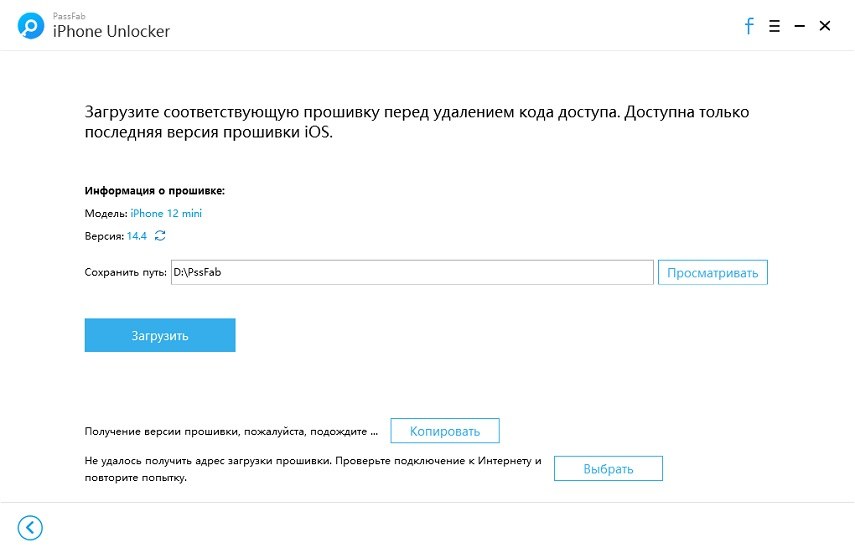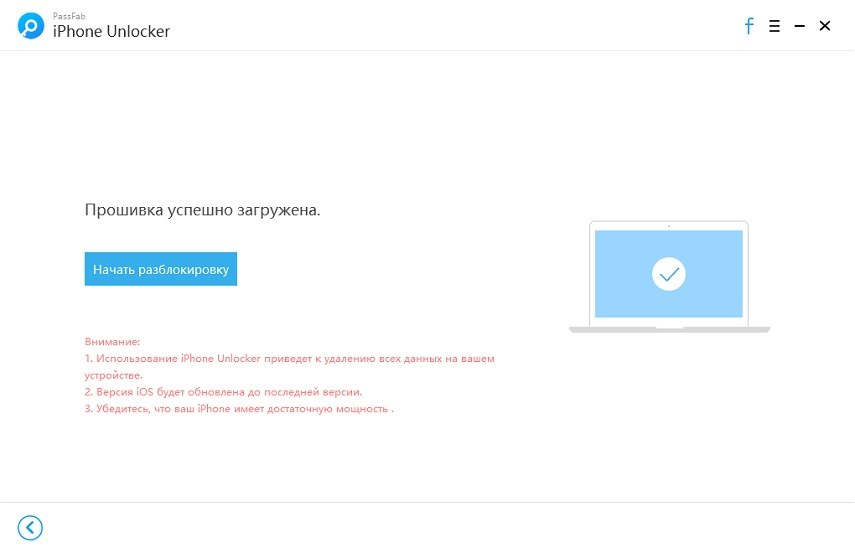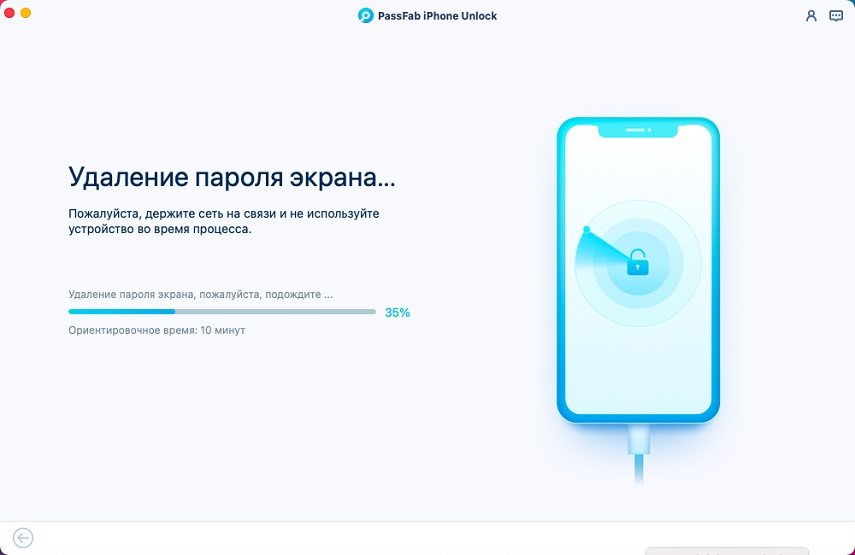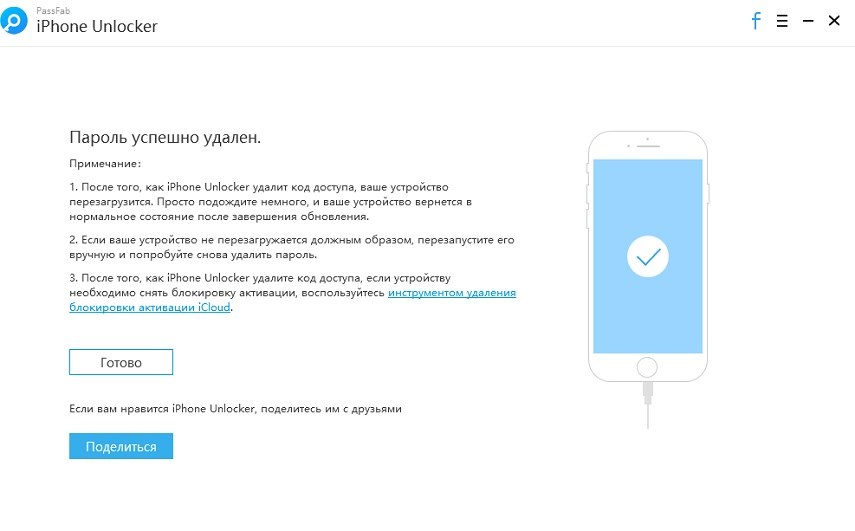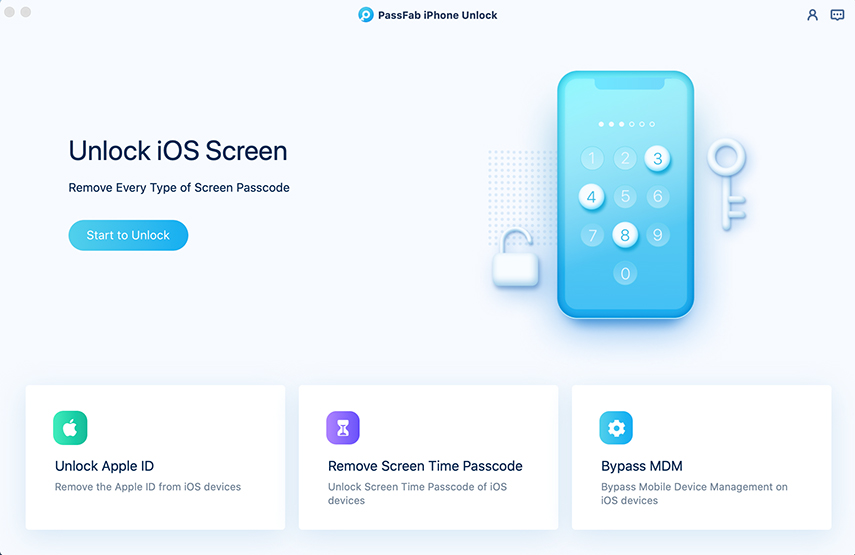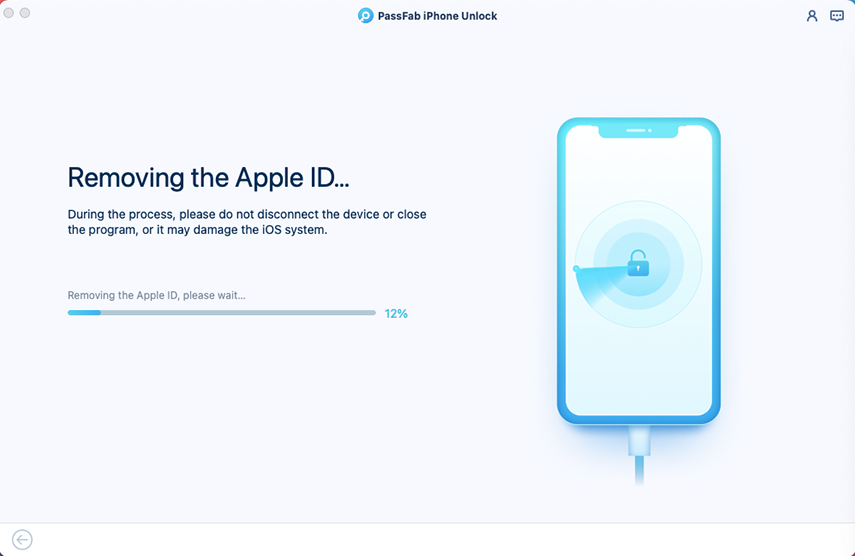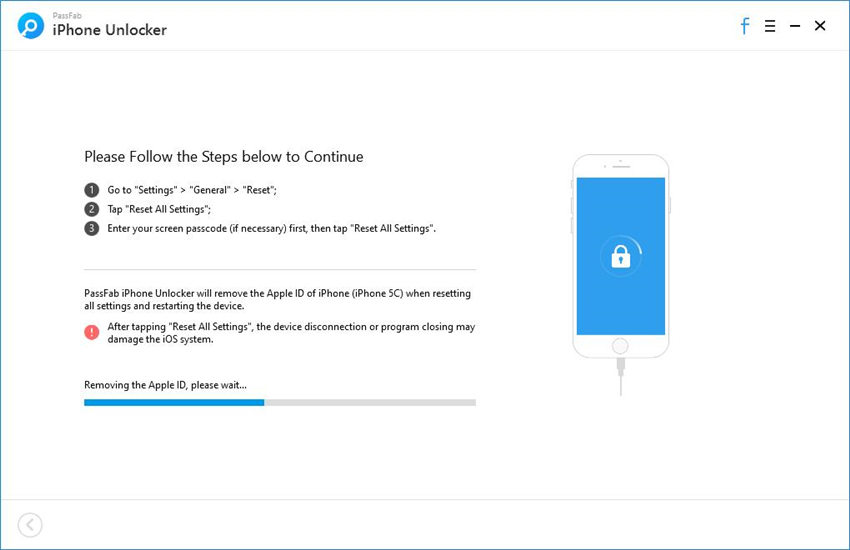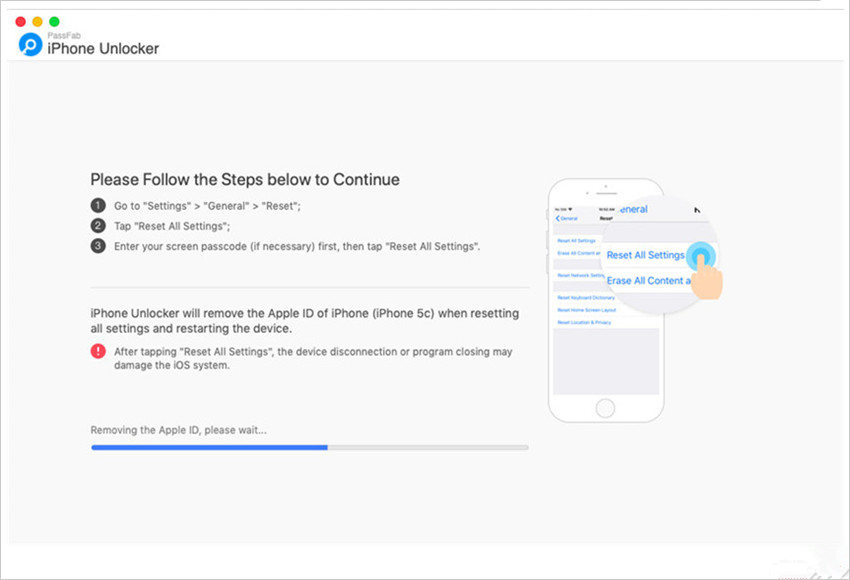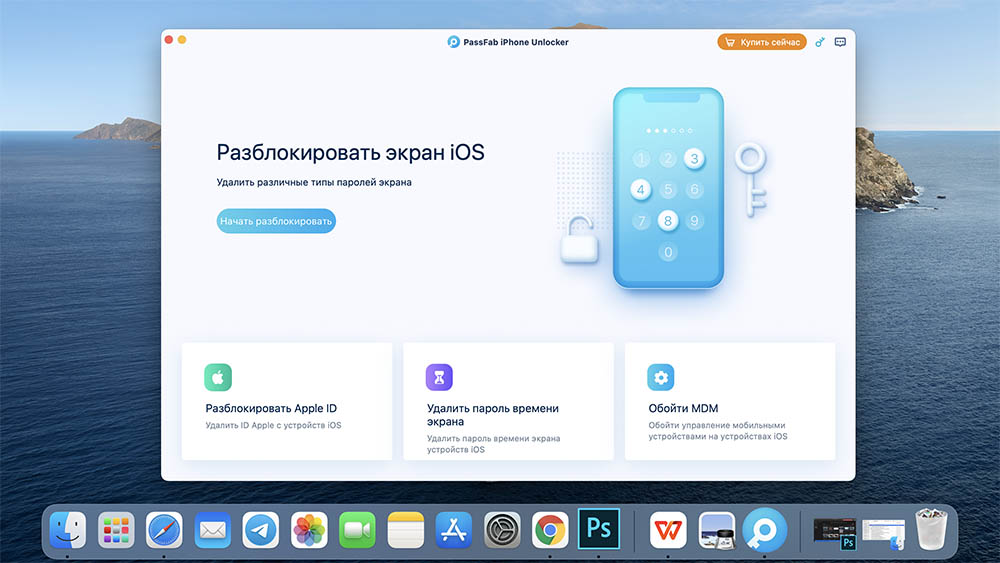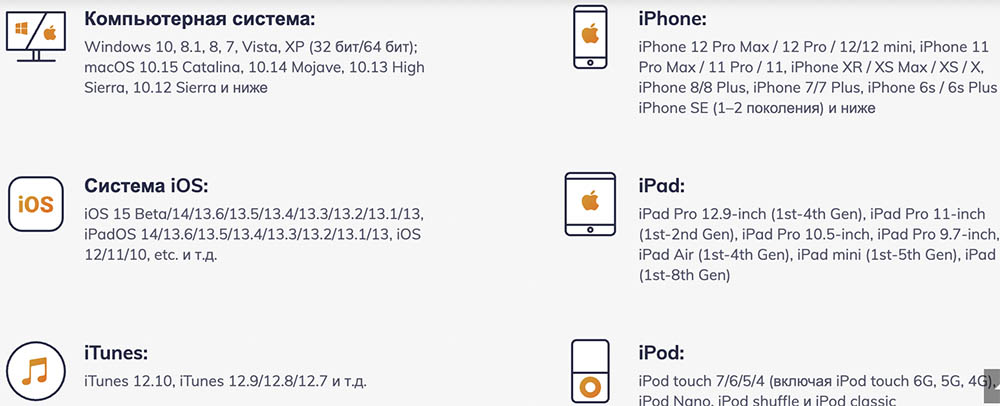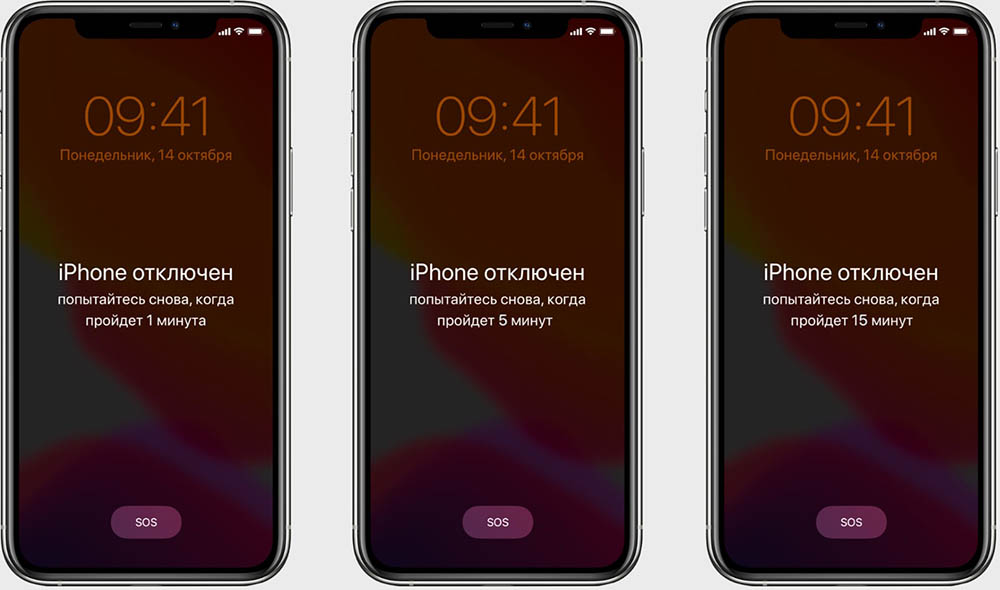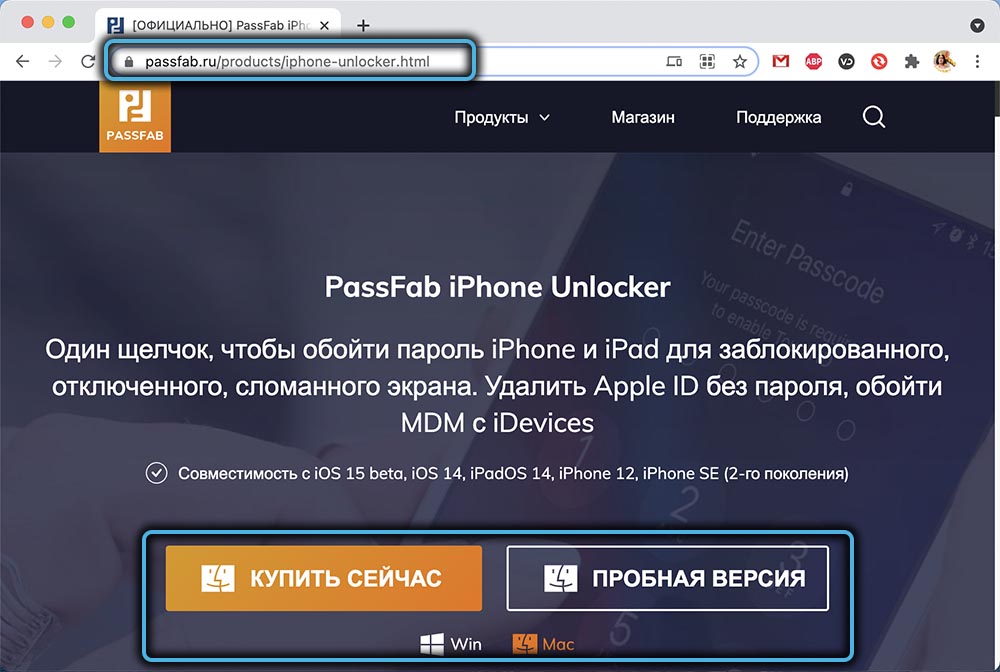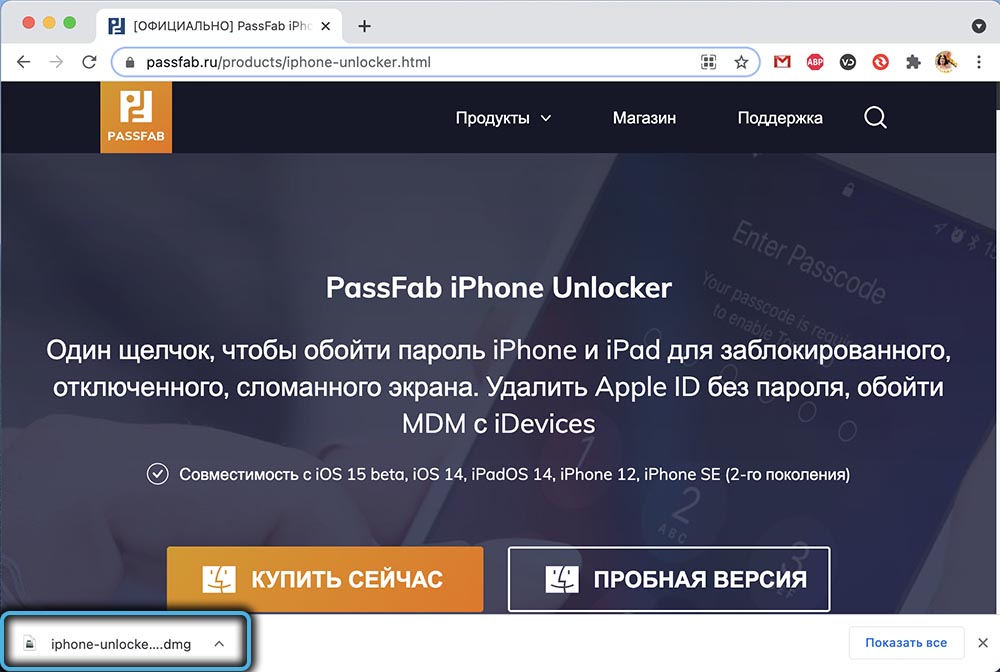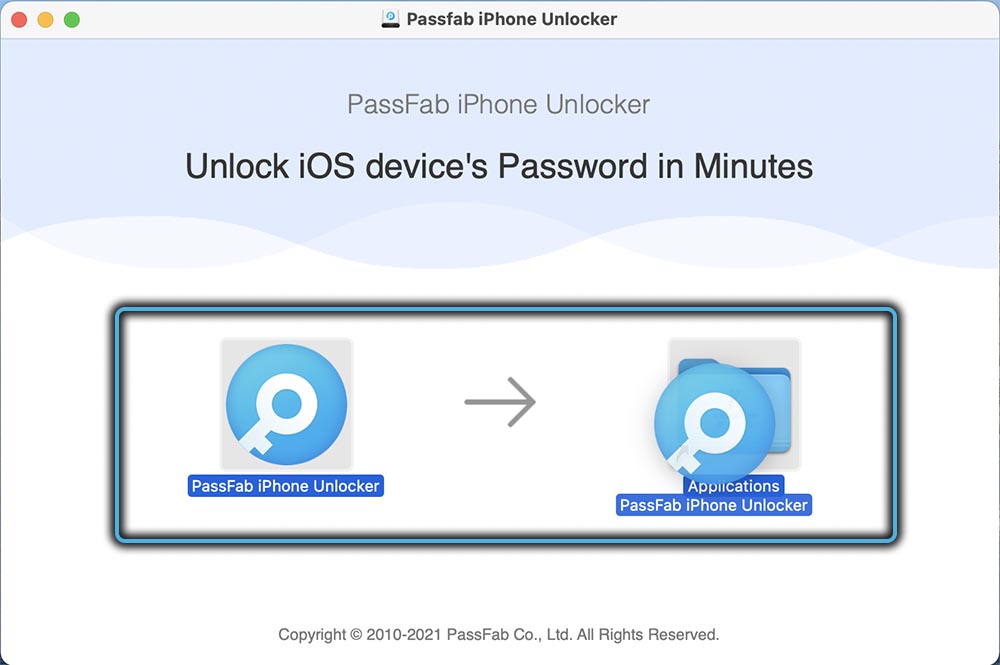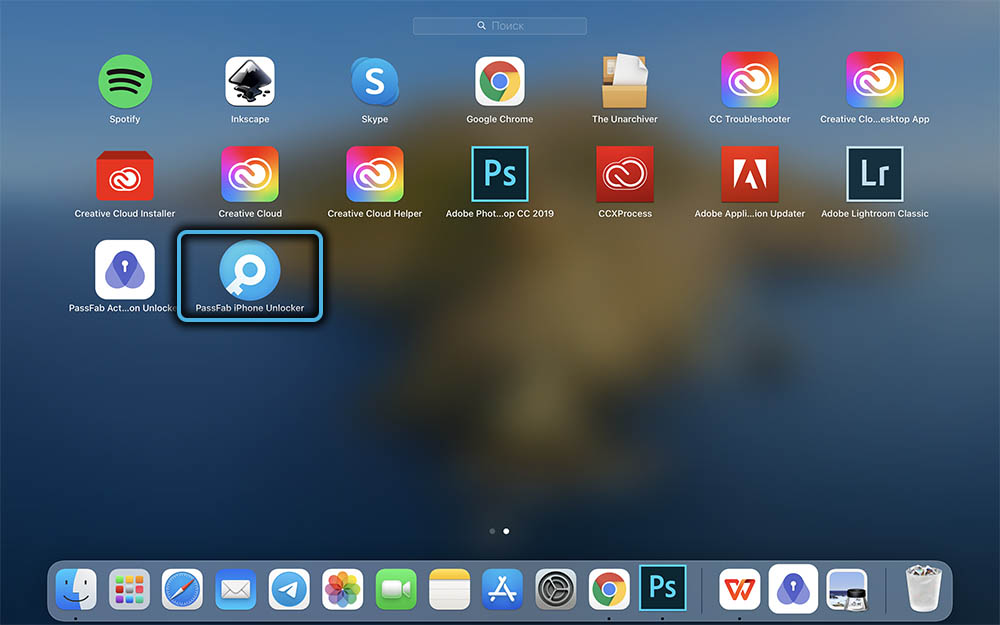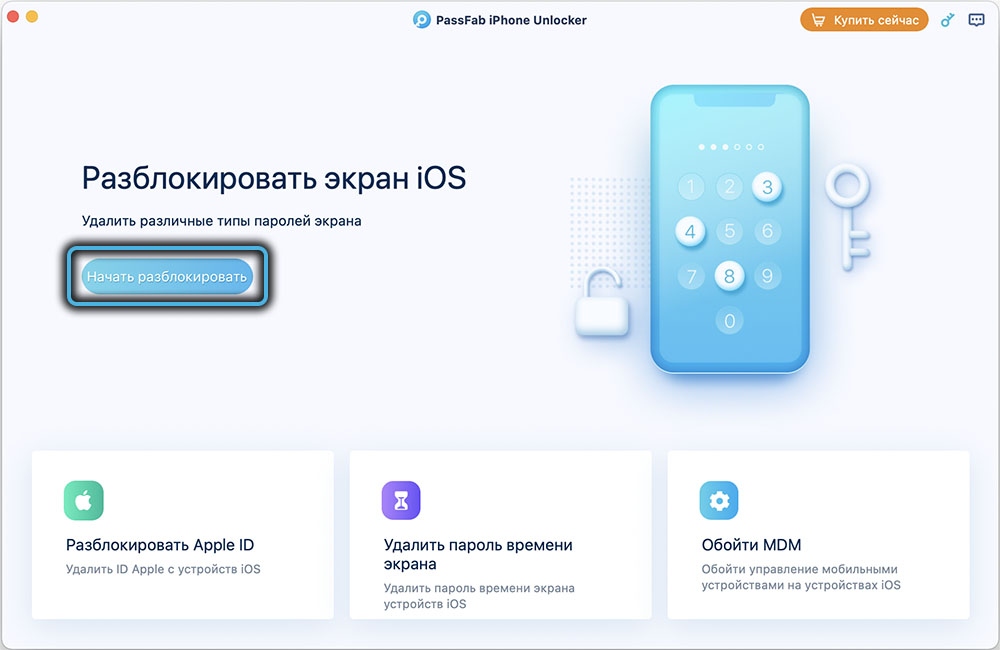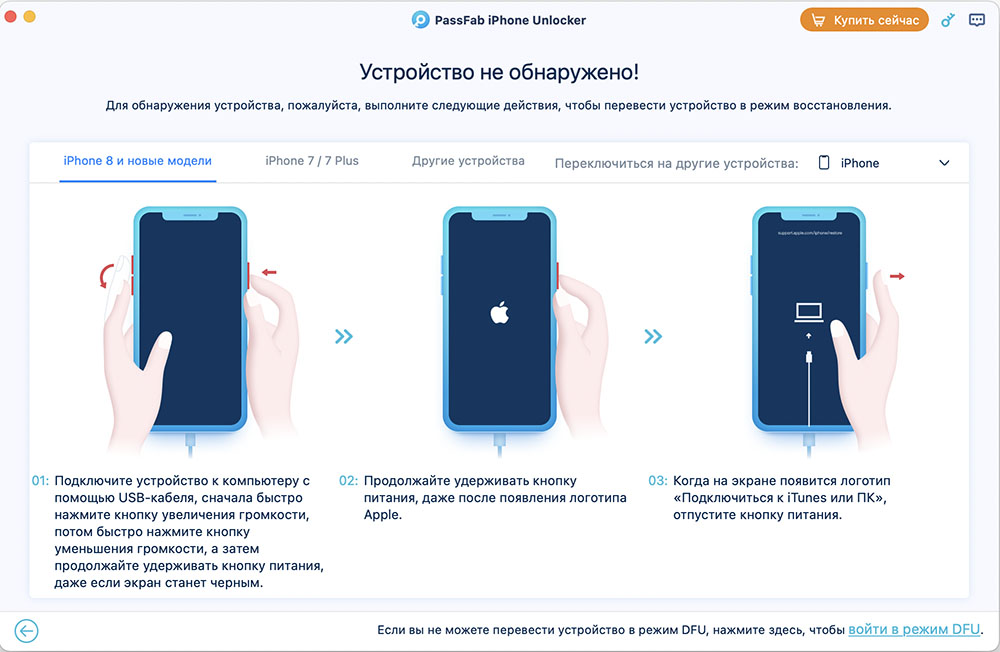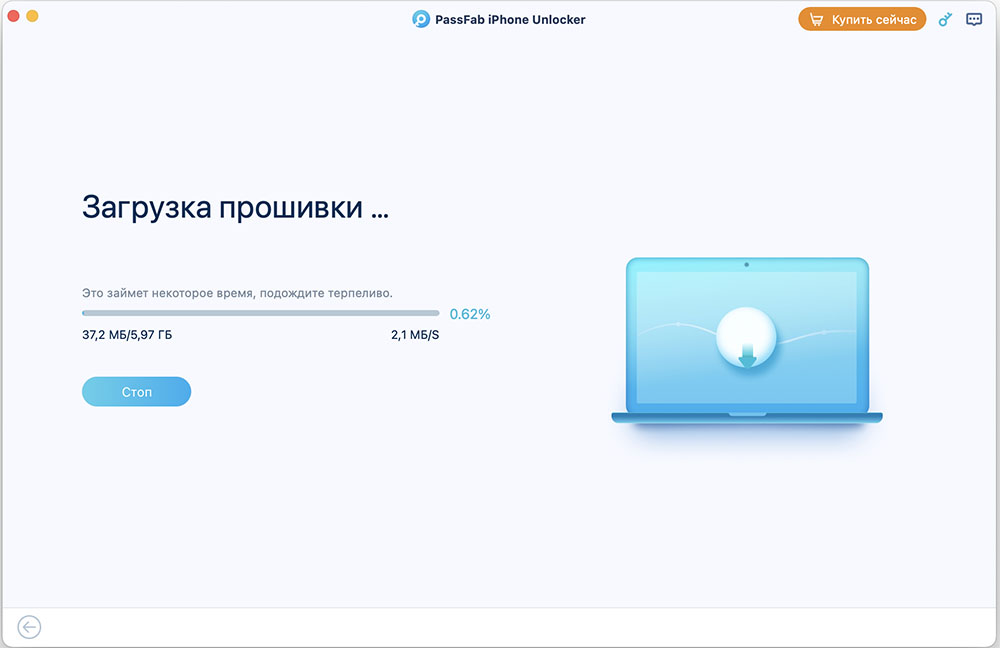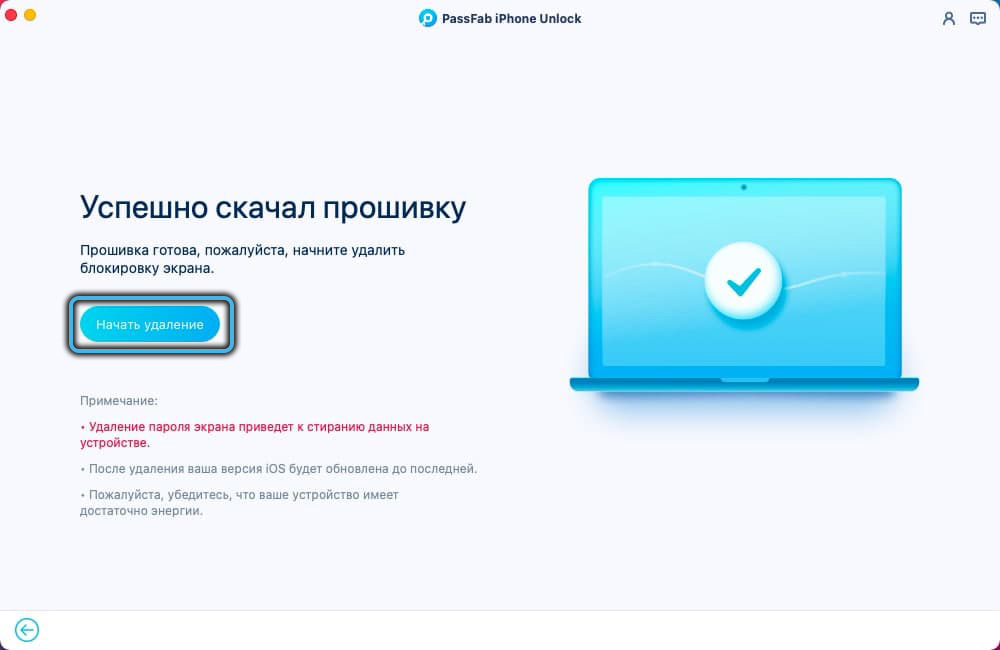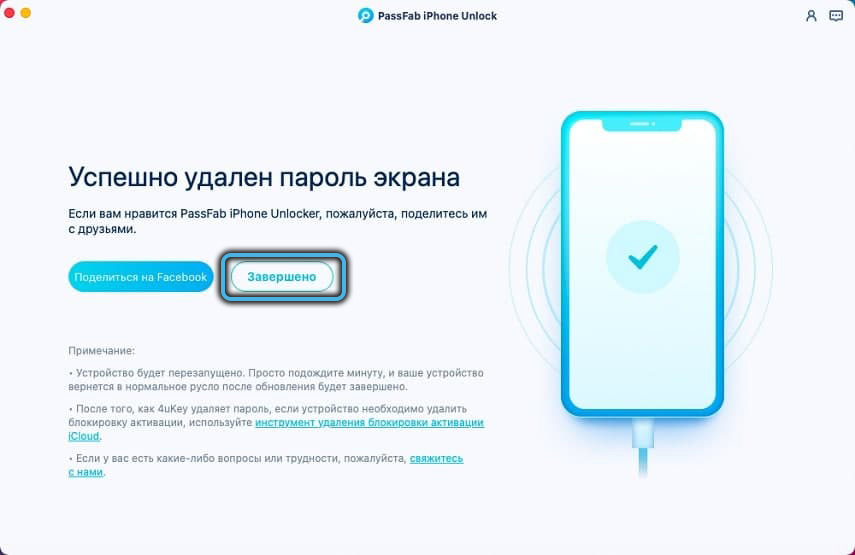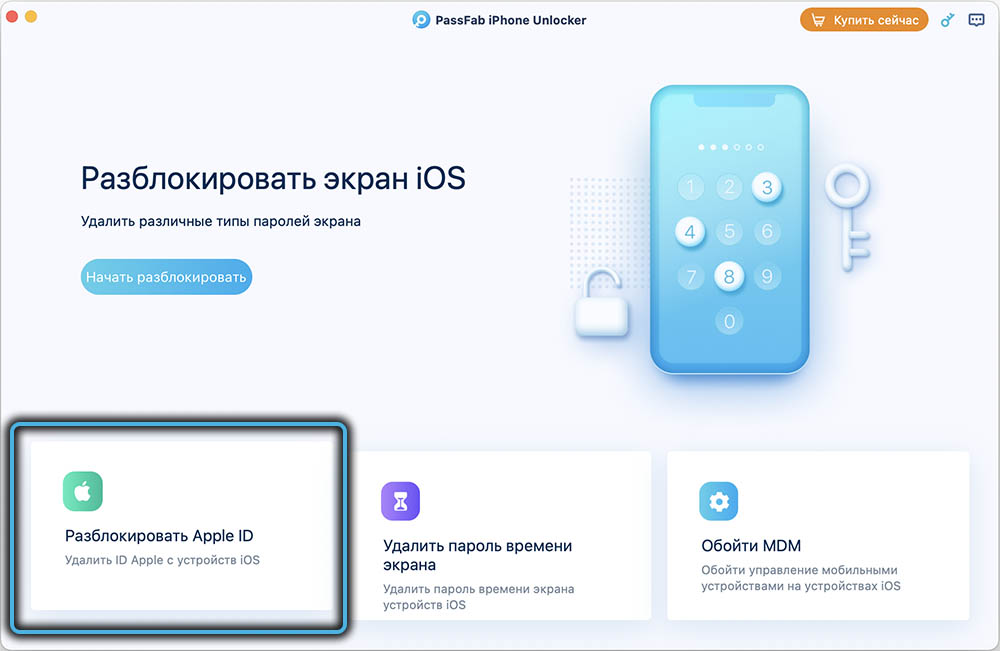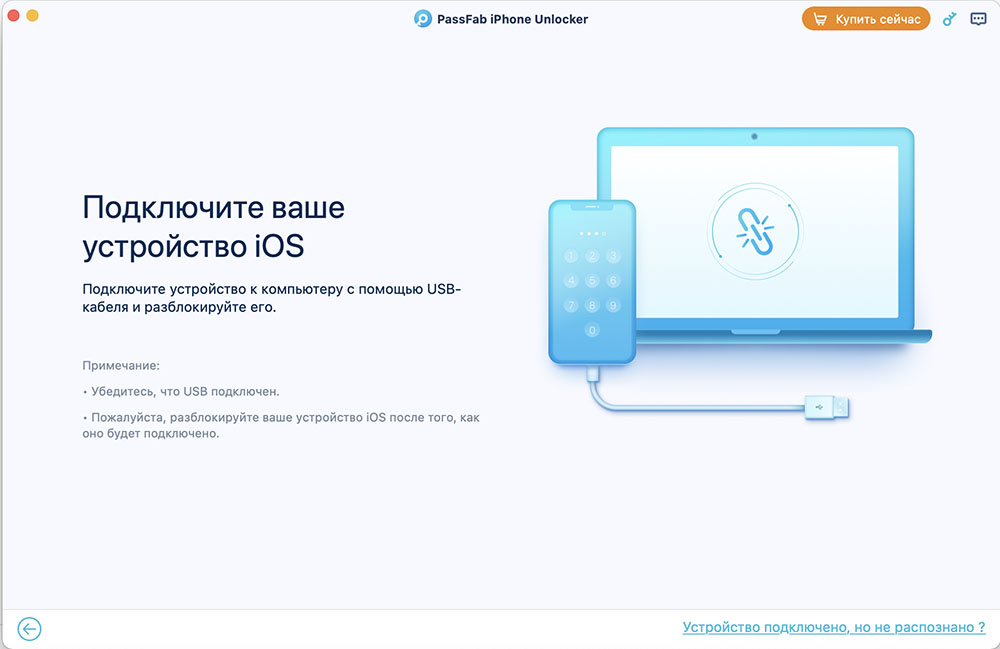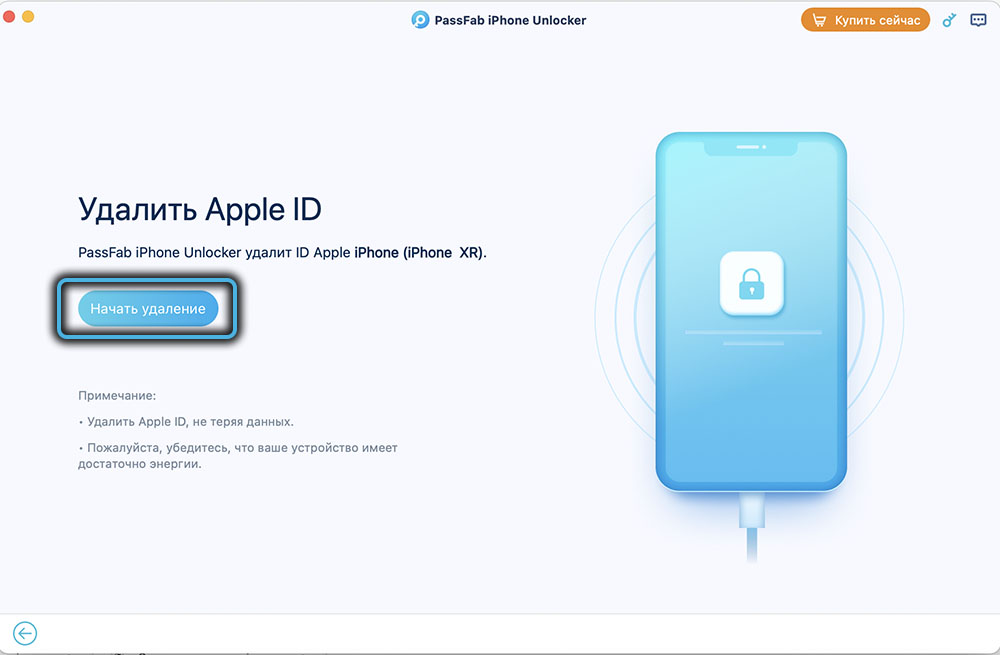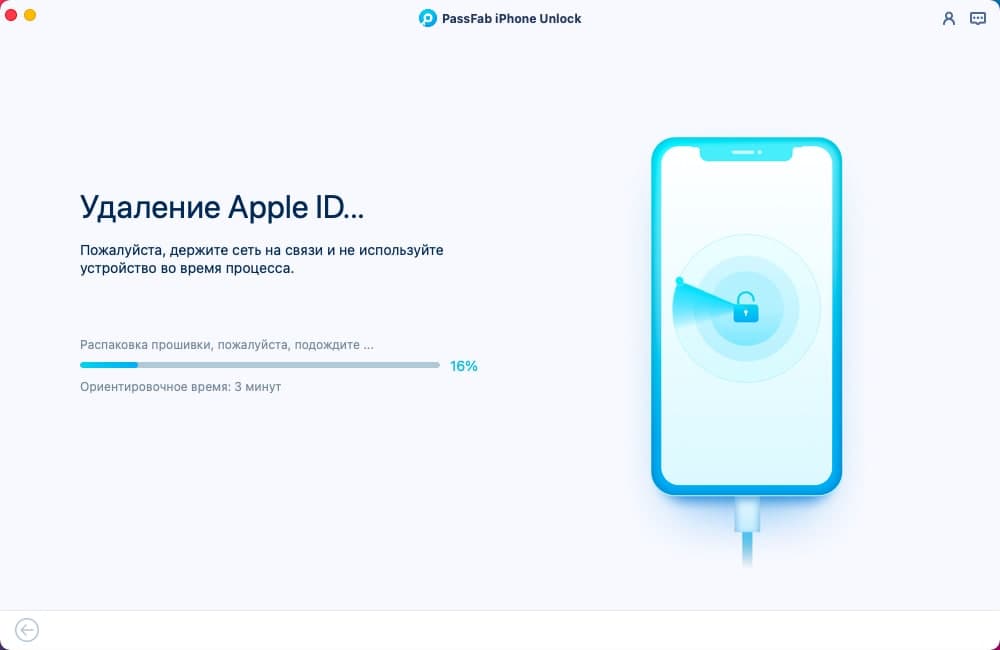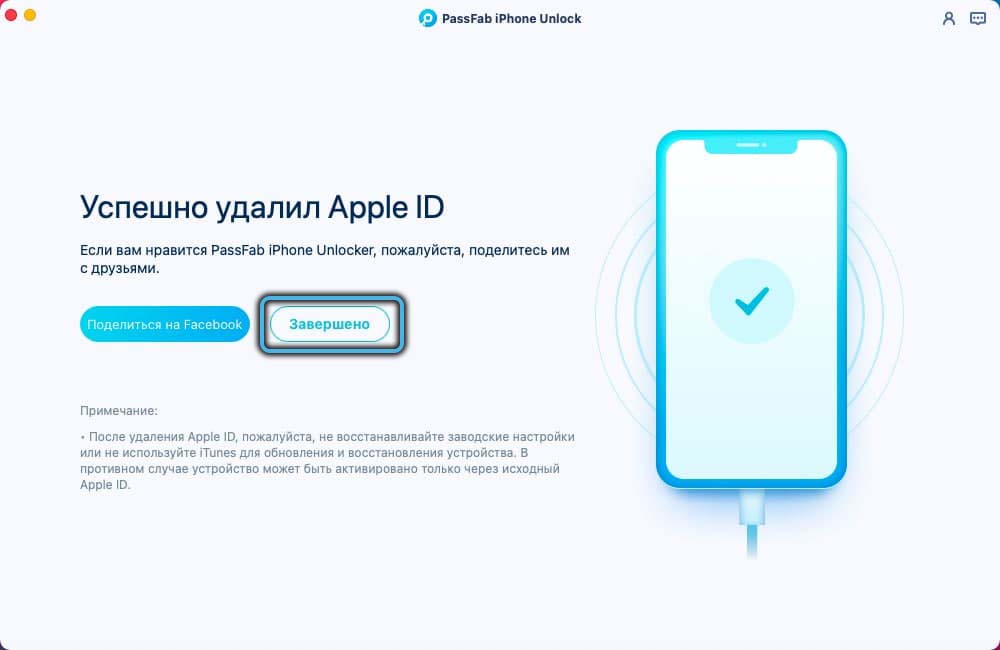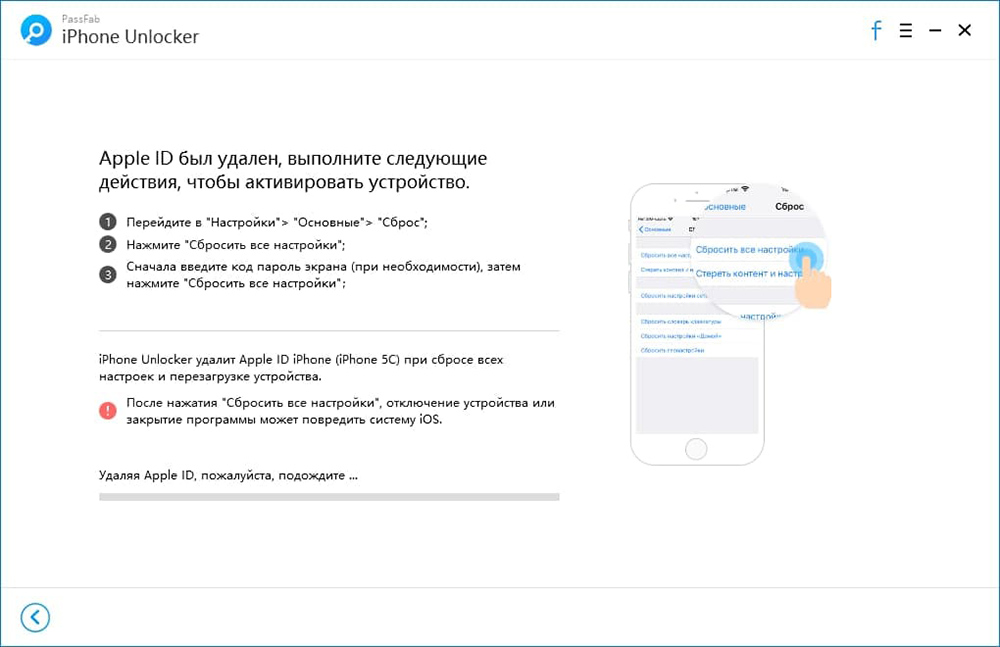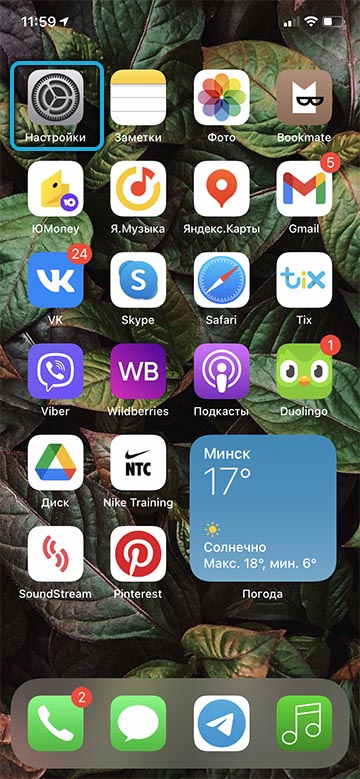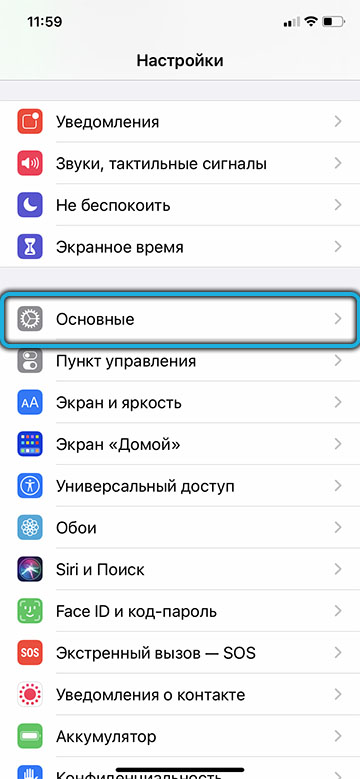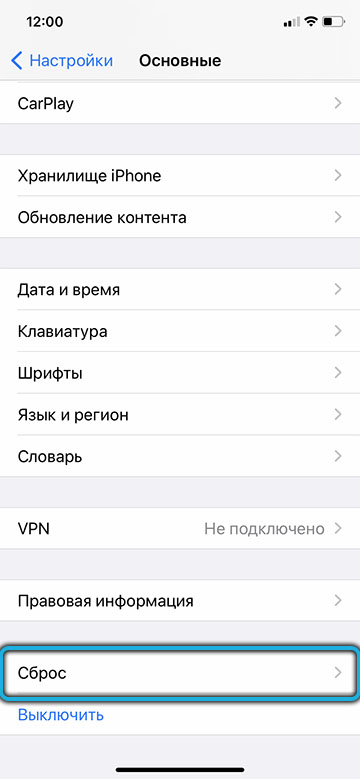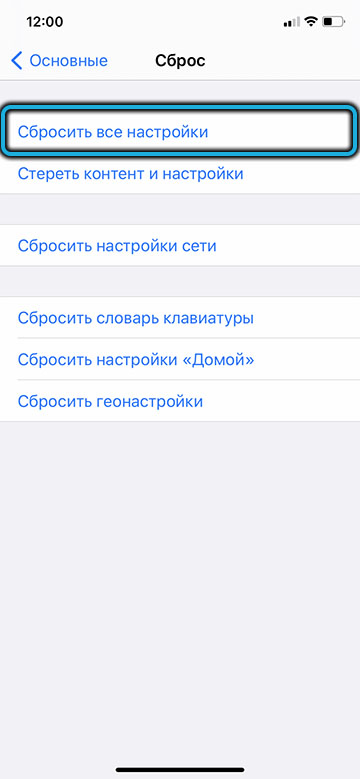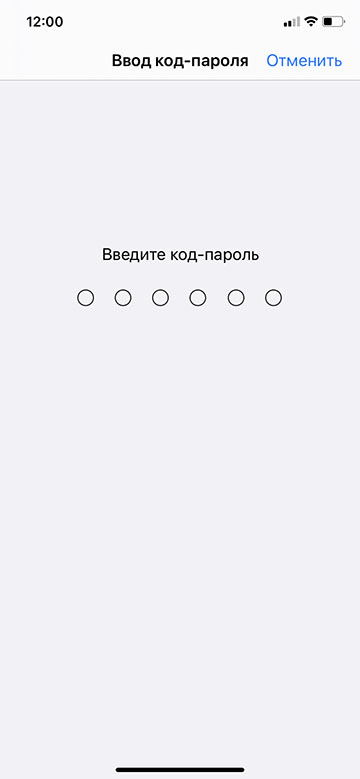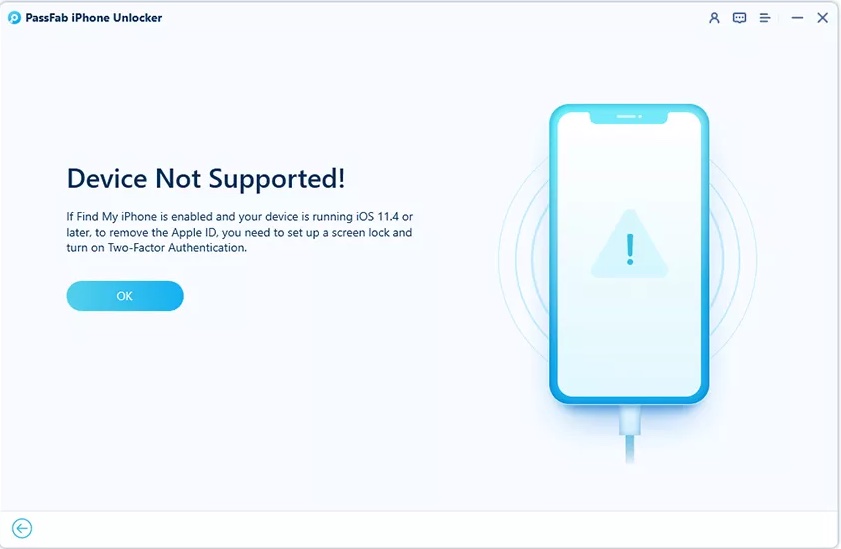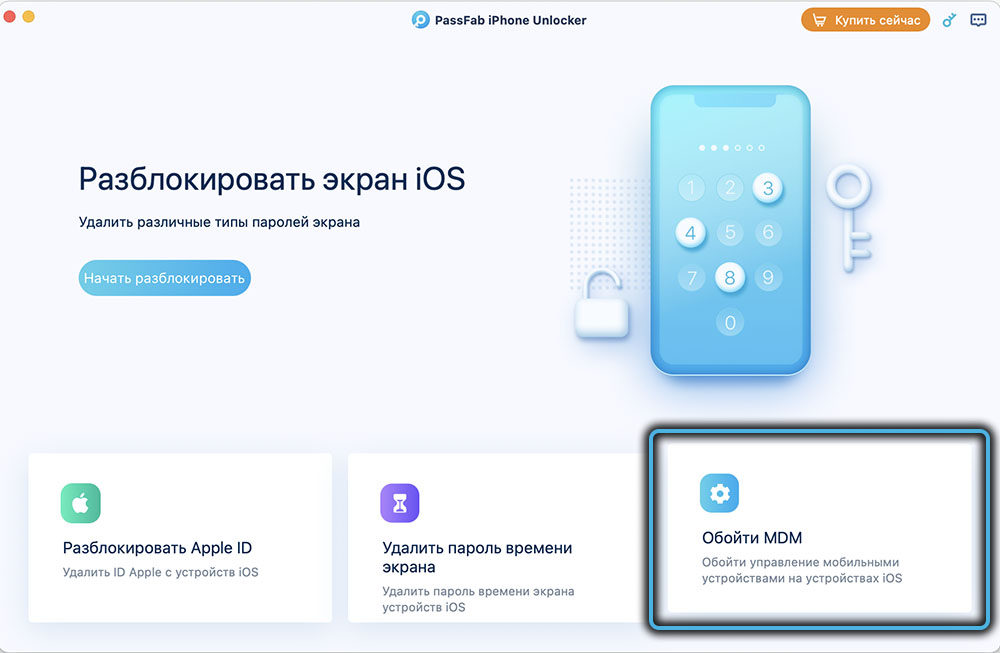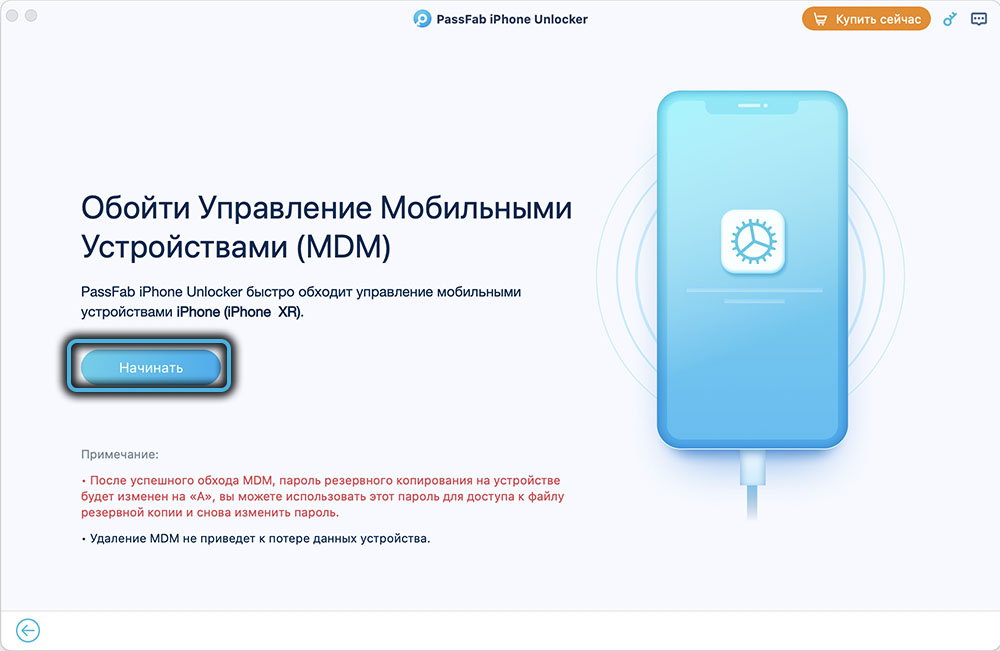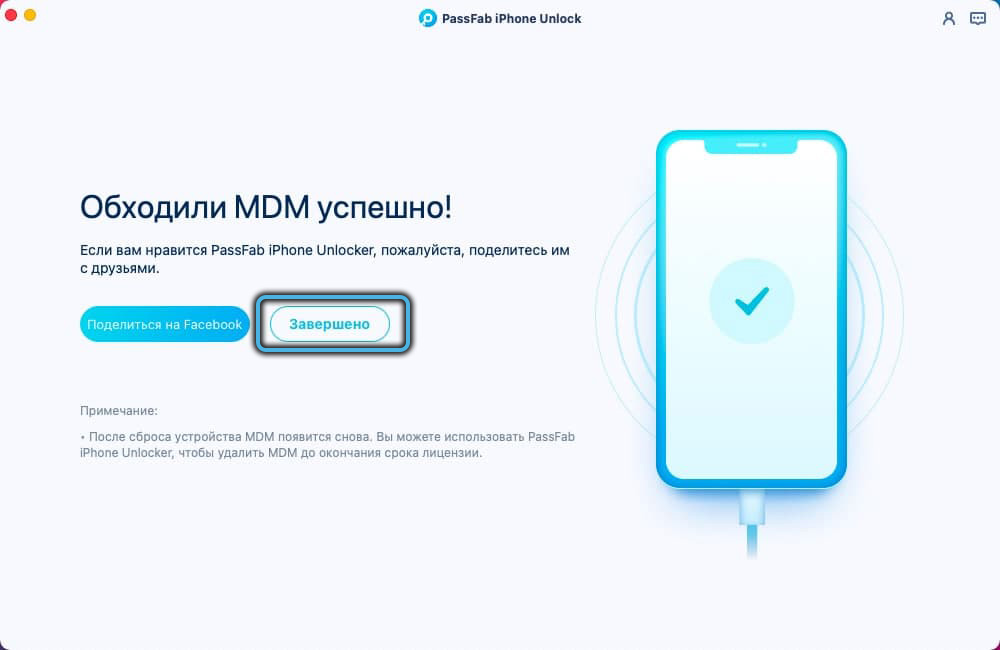- Как использовать PassFab iPhone Unlocker
- Часть 1. Как разблокировать экран устройства
- Шаг 1. Запустите программу PassFab iPhone Unlocker
- Шаг 2. Подключите Ваше устройство к компьютеру
- Шаг 3. Загрузите и сохраните пакет с прошивкой
- Шаг 4. Удалите пароль блокировки экрана
- Часть 2. Как разблокировать учетную запись Apple ID
- Шаг 1. Запустите PassFab iPhone Unlocker
- Шаг 2. Подключите устройство к компьютеру
- Шаг 3. Обойдите учетную запись Apple ID и учетную запись iCloud
- Часть 3. Как обойти MDM
- Шаг 1. Запустите PassFab iPhone Unlocker.
- Шаг 2. Подключите iDevice к компьютеру.
- PassFab iPhone Unlocker — многофункциональная утилита для разблокировки iOS устройств
- Для чего нужна утилита PassFab iPhone Unlocker
- Разблокировка экрана устройства
- Разблокировка учётной записи Apple ID
- Обход MDM
Как использовать PassFab iPhone Unlocker
Забыли пароль блокировки экрана iPhone или iPad? Слишком много раз ввели неверный пароль Вашего iOS-устройства? Ваша учетная запись Apple ID внезапно оказалась заблокированной? PassFab iPhone Unlocker поможет Вам разблокировать экран устройства и учетную запись Apple ID без обращения к iTunes или iCloud всего за несколько минут.
Просто загрузите, установите, запустите данную прграмму на Вашем компьютере с Windows или Mac и прочтите прилагаемое далее руководство пользователя.
Часть 1. Как разблокировать экран устройства
При включении или перезагрузке устройства, установке обновления, сбросе данных устройства, просмотре или внесении изменений в настройки пароля и т.д. iPhone или iPad может потребовать ввести пароль. Если Вы потеряли пароль, обратитесь к данному руководству, чтобы узнать, как разблокировать iOS-устройство с помощью PassFab iPhone Unlocker.
Шаг 1. Запустите программу PassFab iPhone Unlocker
В главном меню Вы увидите две основные опции. Для начала работы выберите опцию «Удалить пароль блокировки экрана», а затем перейдите к следующему шагу.
Шаг 2. Подключите Ваше устройство к компьютеру
В следующем окне программы Вы увидите кнопку «Начать». Теперь Вам необходимо будет подключить Ваш iPhone или iPad к компьютеру, на котором открыта программа PassFab iPhone Unlocker, и нажмите на кнопку «Начать».
Примечание : Если Вы не можете подключить устройство к компьютеру, следуйте подсказкам программы, чтобы ввести устройство в режим восстановления или режим DFU..
Руководство по вводу в режим восстановления
Руководство по вводу в режим DFU
Шаг 3. Загрузите и сохраните пакет с прошивкой
Теперь Вам необходимо выбрать путь сохранения файла, а затем нажать на кнопку «Скачать», чтобы начать загрузку пакета с прошивкой. Подождите несколько минут и проверьте подключение к сети.
Примечание : Если Вам не удалось загрузить прошивку, нажмите на кнопку «Копировать», чтобы загрузить пакет с прошивкой через браузер.
Если на Вашем компьютере уже имеются файлы прошивки, нажмите на кнопку «Выбрать», чтобы импортировать их в программу.
Шаг 4. Удалите пароль блокировки экрана
После завершения загрузки нажмите на кнопку «Разблокировать» для удаления пароля. После этого Вы сможете пользоваться Вашим устройством без ввода пароля либо установить новый пароль, Touch ID или Face ID.
Часть 2. Как разблокировать учетную запись Apple ID
Если Ваше iOS-устройство запрашивает ввод логина и пароля учетной записи Apple ID, но Вы не уверены, что правильно помните их, наше руководство пользователя поможет Вам разблокировать учетную запись Apple ID без пароля с помощью PassFab iPhone Unlocker.
Шаг 1. Запустите PassFab iPhone Unlocker
Откройте программу и выберите опцию «Разблокировать Apple ID».
Шаг 2. Подключите устройство к компьютеру
Теперь подключите Ваш iPhone или iPad к компьютеру, на котором установлен PassFab iPhone Unlocker.
Примечание : Если Вы подключаете Ваше устройство к компьютеру в первый раз, и на устройстве установлены настройки блокировки экрана, Вам необходимо будет сначала разблокировать устрйство и выбрать «Доверять» на Вашем устройстве, а затем повторно ввести пароль блокировки экрана для подключения к компьютеру.
Шаг 3. Обойдите учетную запись Apple ID и учетную запись iCloud
После успешного подключения Вы увидите в окне программы кнопку «Начать». Нажмите на нее для разблокировки учетной записи Apple ID или учетной записи iCloud, настроенной на Вашем iPhone или iPad.
Способ 1. Если функция «Найти iPhone» отключена
Если на iOS-устройстве отключена функция «Найти iPhone», PassFab iPhone Unlocker сможет разблокировать учетную запись Apple ID незамедлительно после ее обнаружения. Обратите внимание, что программа поддерживает все устройства, и в данном случае все Ваши данные будут сохранены.
Дождитесь завершения удаления учетной записи Apple ID и учетной записи iCloud на Вашем устройстве. Теперь Вы можете войти под новым Apple ID.
Способ 2. Если функция «Найти iPhone» включена
Если функция «Найти iPhone» активирована, Вам придется сбросить все настройки устройства. Ваше устройство будет автоматически перезагружено, и PassFab iPhone Unlocker начнет разблокировку учетной записи Apple ID и учетной записи iCloud.
Совет : Чтобы сбросить все настройки iPhone или iPad, перейдите в Настройки > Основные > Сброс > Сбросить все настройки > при необходимости введите пароль блокировки экрана > Сбросить все настройки. При этом все данные и медиафайлы будут сохранены..
После того, как Ваши учетные записи Apple ID и iCloud будут успешно разблокированы, они уже не смогут быть зарегистрированными на устройстве. Вам нужно будет настроить на Вашем устройстве другую учетную запись Apple ID или создать новую.
- Убедитесь, что в течение всего процесса устройство остается подключенным к компьютеру.
- Если на Вашем устройстве установлена версия iOS ниже 10.2, при обходе Apple ID Ваши данные будут сохранены.
- Если на Вашем устройстве установлена версия iOS 11.4 и выше, и Ваше устройство не было активировано, PassFab iPhone Unlocker не сможет помочь Вам разблокировать учетные записи Apple ID и iCloud.
Часть 3. Как обойти MDM
Если вы хотите обойти управление мобильными устройствами, вот руководство по использованию PassFab iPhone Unlocker.
Шаг 1. Запустите PassFab iPhone Unlocker.
Запустите PassFab iPhone Unlocker и выберите «Обойти MDM».
Шаг 2. Подключите iDevice к компьютеру.
Затем вы увидите кнопку «Начать обход» на интерфейсе. Щелкните его, чтобы начать процесс.
Чтобы обойти MDM на вашем iDevice, потребуется время, подождите терпеливо.
Источник
PassFab iPhone Unlocker — многофункциональная утилита для разблокировки iOS устройств
Люди порой и не задумываются о том, как много информации хранится на их смартфонах, планшетах и прочих девайсах. И какие же человек испытывает эмоции, когда доступ к устройству оказывается закрыт. Забытый пароль, утерянные коды доступа делают из телефона просто сложный набор деталей из железа и пластика. Нужно срочно как-то восстановить доступ. Но как?
Для таких целей существует утилита PassFab iPhone Unlocker. Достаточно её загрузить, установить и запустить на компьютере. Затем пройти несколько шагов, чтобы восстановить доступ.
Для чего нужна утилита PassFab iPhone Unlocker
Если кратко, то PassFab iPhone Unlocker — это помощник для тех, кто не знает, как разблокировать Айфон, если забыл пароль. Буквально в несколько кликов в меню программы, и заблокированный, отключённый или сломанный экран снова откроет вам доступ ко всему содержимому.
С помощью такой программы можно удалить Apple ID, не имея пароля, с разных устройств. Также можно удалять и заблокированные экраны, когда пароль забыл или он неизвестен, поскольку речь идёт о подержанном девайсе.
Утилита работает со следующими системами и устройствами:
- iPhone от 5 поколения и новее;
- iPad от первого версии;
- iPod Classic и новее;
- iTunes всех версий;
- iOS System.
Стоит добавить, вы не сможете разблокировать iPhone без компьютера. Всё же ПК или ноутбук, куда будет установлен софт, потребуется.
В качестве операционной системы подойдёт как Mac OS, так и Windows, начиная от версии Windows XP и выше.
Утилита PassFab iPhone Unlocker поможет разблокировать Айфон или решить ряд других проблем, связанных с доступом к iOS устройствах.
Речь идёт о помощи в следующих ситуациях:
- забыли пароль для доступа к Айфону, Айпаду или Айподу после внесения недавних изменений;
- нужно обойти экранный пароль, который вам неизвестен, если его случайно установили дети, либо друзья решили подшутить;
- было превышено количество попыток ввода пароля и восстановить доступ с помощью iTunes не удалось;
- это подержанный телефон, на который была поставлена блокировка с помощью 4 или 6-значного пароля, Face ID или же Touch ID;
- появилась необходимость удалить с устройства iCloud, но пароля для этого у вас нет;
- нужно стереть всю личную информацию, но экран сломался и ввести пароль физически не получается;
- другие подобные ситуации, когда доступ к iOS заблокирован.
Если вы не знаете, как разблокировать Айфон через Айтюнс, либо этот метод не срабатывает, тогда на помощь придёт утилита PassFab iPhone Unlocker.
Воспользовавшись программным обеспечением, вы сможете:
- выполнить разблокировку Apple ID;
- полностью удалить Apple ID с устройства, если это необходимо;
- удалить пароль времени на экране iOS устройства;
- обойти MDM (управление мобильными устройствами).
Теперь остаётся лишь разобраться в разблокировке Айфона без пароля и что в той или иной ситуации сможет сделать утилита PassFab iPhone Unlocker.
Разблокировка экрана устройства
Начать стоит разблокировки заблокированного Айфон, либо другого устройства под управлением мобильной операционной системы iOS.
Включая или перезагружая девайс, устанавливая обновления, сбрасывая данные, просматривая и внося изменения в настройки пароля, устройство может потребовать указать текущий код доступа. Но бывает так, что пароль утерян, либо пользователь попросту его не знает. И тут возникает закономерный вопрос – как можно разблокировать Айфон или иной iOS-девайс.
Для начала нужно загрузить себе на компьютер PassFab iPhone Unlocker, воспользовавшись для этого официальным сайтом. Далее программа устанавливается и запускается. Здесь всё элементарно просто. Нужно лишь действовать согласно пошаговой инструкции по установке.
Когда программа будет установлена на компьютер, придерживайтесь следующей инструкции. Она поможет вам разблокировать экран на заблокированном iOS устройстве.
- Запустите утилиту. Главное меню содержит несколько основных опций. Это удаление пароля блокировки, возможность убрать Apple ID, а также обход MDM. Сначала нужно кликнуть на опцию удаления пароля блокировки, после чего перейти к следующему шагу.
- Подключите iOS устройство. Оказавшись в следующем окне, там появится кнопка «Начать». Здесь следует через шнур соединить с компьютером ваше устройство, которое нужно восстановить. После подключения кликайте на кнопку «Начать». Если по какой-то причине подключение выполнить не удаётся, воспользуйтесь подсказками самой программы. Так вы сможете ввести смартфон в режим восстановления, либо DFU.
- Загрузите пакет с прошивкой и сохраните его. Выберите путь на компьютере, чтобы сохранить файл. После нужно кликнуть на кнопку «Скачать». Это запустит процесс загрузки пакета с прошивкой. Если скорость Интернета достаточно высокая, на загрузку уйдёт буквально несколько минут. Бывает и такое, что загрузка не удаётся. Тогда можно поступить иначе. Просто нажмите на «Копировать», что позволит загрузить пакет, воспользовавшись браузером. Если же на компьютер уже был ранее загружен пакет с прошивкой, кликните на «Выбрать». Это позволит импортировать файлы в программу и продолжить работу над восстановлением доступа.
- Удалите пароль. Завершив загрузку, нажмите на опцию «Разблокировать», что позволит удалить пароль блокировки.
Теперь можно работать с девайсом, не вводя пароль. Рекомендуется сразу же придумать и установить новый код доступа, либо воспользоваться Touch ID и Face ID. Тут уже действуйте на своё усмотрение.
Разблокировка учётной записи Apple ID
Иногда пользователи iOS устройств сталкиваются с тем, что девайс запрашивает логин и пароль от созданной ранее учётной записи Apple ID. Вот только юзер до конца не уверен, что имеющиеся у него данные верны, либо он просто забыл их.
Тогда на помощь снова приходит PassFab iPhone Unlocker. Эта утилита также помогает в ситуациях, когда нужно разблокировать свою учётную запись, не имея пароля доступа.
Чтобы сделать это, необходимо следовать краткой инструкции.
- Запустите программу. Открыв основное меню, здесь вы увидите опцию «Разблокировать Apple ID». Просто кликните на неё мышкой.
- Подключите девайс. Далее нужно соединить с компьютером свой заблокированный гаджет. Это может быть смартфон от Apple или планшет. Некоторые пользователи впервые подключают устройство к компьютеру и на девайсе могут стоять настройки блокировки экрана. В этой ситуации придётся сначала разблокировать гаджет, затем кликнуть на кнопку «Доверять» на устройства, после чего повторно указать пароль блокировки экрана. Это позволит открыть полноценный доступ к подключению компьютера. Тут PassFab iPhone Unlocker даст все необходимые подсказки.
- Обойдите учётные записи. Если подключение к компьютеру прошло успешно, тогда на экране программы появится опция «Начать». Кликните на неё, чтобы начать процесс разблокировки своей учётной записи. Это делается как для Apple ID, так и для iCloud, где была создана учётная запись. Но далее возможны 2 ситуации.
- Функция «Найти телефон» отключена. Это более желаемый для многих вариант. Если эта функция выключена, тогда программа PassFab iPhone Unlocker сможет сразу же запустить процесс разблокировки, обнаружив учётную запись. Большое преимущество в том, что все данные сохраняются на гаджете. Нужно дождаться, когда учётная запись будет удалена на устройстве. Для этого ждите соответствующего уведомления в окне программы. После удаления можете создавать новую запись и входить под этими данными.
- Функция поиска активирована. Если так, тогда сначала придётся заняться сбросом всех настроек в устройстве. Тогда девайс перезагрузится в автоматическом режиме и PassFab iPhone Unlocker насчёт процесс разблокировки учётных записей. Для сброса потребуется открыть Настройки, далее в Основные и кликнуть на пункт Сброс. Там тапнуть на «Сбросить все настройки». Возможно, придётся ввести пароль экранной блокировки. И затем уже начнётся процесс сброса. Не переживайте за Галерею, поскольку медиафайлы и остальные данные сохраняются.
Удалив учётные записи, повторно их зарегистрировать на устройстве не получится. То есть потребуется настраивать другой аккаунт, либо создавать новую учётную запись. Хотя вряд ли это можно считать серьёзной проблемой. Ведь именно с целью удаления и получения доступа и была запущена программа PassFab iPhone Unlocker.
Только учтите несколько важных замечаний:
- в течение всего процесса работы с утилитой нужно оставлять девайс подключённым к компьютеру;
- при наличии на устройстве iOS версии ниже 10.2, в случае обхода Apple ID данные всё равно сохраняются;
- если это версия iOS от 11.4 и выше и при этом гаджет не активирован, тогда провести процесс разблокировки через PassFab iPhone Unlocker не получится.
На экране появится уведомление о том, что девайс не поддерживается. Поэтому в этой ситуации придётся искать альтернативное решение.
Обход MDM
Нельзя исключать и такой сценарий, при котором пользователю потребуется обойти управление мобильными устройствами. В обходе MDM утилита PassFab iPhone Unlocker также может оказать посильную помощь. Нужно лишь действовать по инструкции.
Последовательность операций такая:
- запустите программу, и в главном меню выберите опцию «Обойти MDM»;
- подключите устройство к компьютеру;
- появится меню «Начать обход», на которое следует кликнуть;
- запустите процесс;
- дождитесь его завершения.
Всё, больше никакие действия от пользователя не требуются. Учтите лишь, что сам процесс обхода может занять некоторое время. Сохраняйте терпение и ждите. Программа сделает всё за вас.
Теперь вы знаете, что за утилита PassFab iPhone Unlocker и как она работает. Если понравились возможности, посетите официальный сайт для загрузки и последующей установки. Никогда не знаешь, когда она может пригодиться.
Источник